Jak vyčistit historii prohlížení v prohlížeči Chrome pro systém iOS

Stejně jako ve stolním počítači ukládají prohlížeče na vašich mobilních zařízeních historii prohlížení, aby bylo snazší se vrátit na weby, které jste byl předtím. To také znamená, že každý, kdo má přístup k vašemu zařízení, může také procházet svou historii prohlížení, takže je pravděpodobně ve vašem nejlepším zájmu to jednou za čas vyčistit.
Ukázali jsme, jak vymazat historii počítače v obou desktopové verze a verze Chrome pro Android. Zde je návod, jak to udělat v Chrome pro iOS.
Chcete-li vymazat historii prohlížení v prohlížeči Chrome na vašem iPhone nebo iPadu, klepněte v pravém horním rohu okna Chrome na tlačítko nabídky (tři vertikální body). v rozevírací nabídce poklepejte na položku Nastavení.
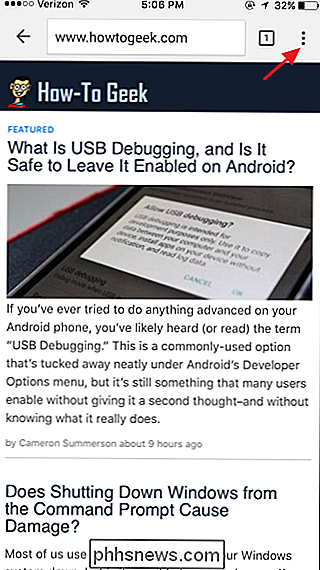
Na obrazovce "Nastavení" klepněte na "Ochrana osobních údajů" v části "Rozšířené".
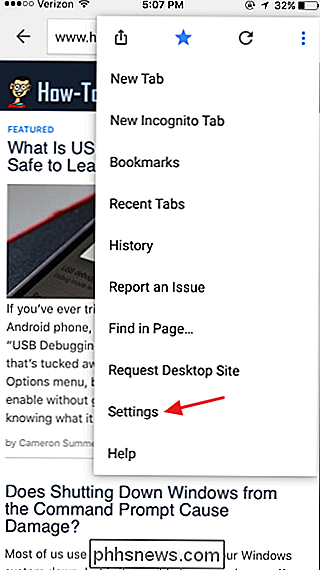
Na obrazovce Ochrana osobních údajů klepněte na "Vymazat data prohlížení"
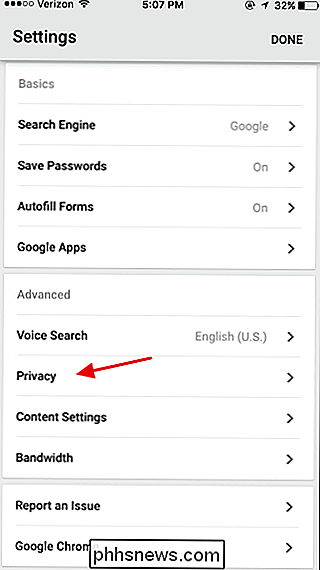
Na obrazovce "Vymazat data prohlížení" můžete určit, které typy dat chcete vymazat. Ve výchozím nastavení nebudou uložená hesla a data automatického vyplňování vymazána, ale můžete je vybrat nebo odstranit podle potřeby. Pokud jste provedli výběr, klepněte na "Vymazat data procházení".
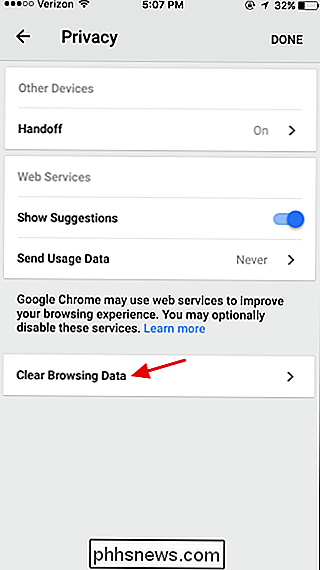
Chrome vás požádá o potvrzení akce. Klepnutím na tlačítko "Vymazat data procházení" se tak stane. Poté se můžete vrátit do Chromu nebo ho opustit.
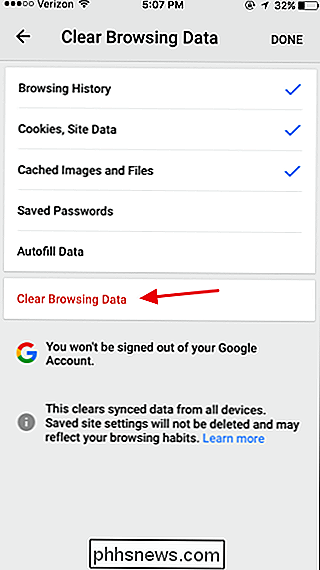
Je dobré se seznámit s praxí pravidelného vymazávání dat procházení, zejména pokud mají k vašemu telefonu přístup jiní lidé. Pomáhá chránit vaše soukromí, uvolní prostor při mazání těchto dočasných souborů a může někdy v prohlížeči opravit chybné chování.
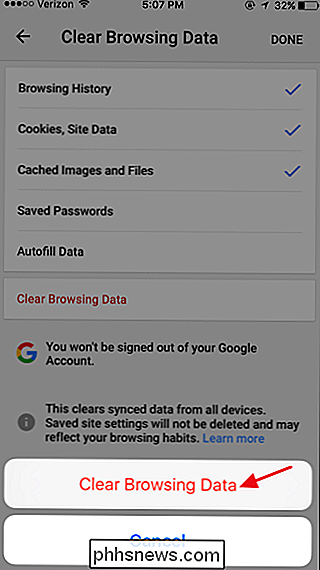

Jak získat Tóny nákupech v aplikaci zdarma s aplikací Amazon Underground na Androidu
Android hry mohou být zábavný způsob, jak zabít čas, ale to je nepříjemné, když se neustále pokouší do mikro-transakcí. Pokud jste unaveni tím, že potřebujete nákupy v aplikaci, abyste mohli hrát "free" hru, Amazon je zde, aby vás zachránil pomocí programu Amazon Underground. Amazon Underground Works Amazon Underground je jednoduchý: je to kolekce aplikací a her v Amazon Appstore, které jsou "vlastně zdarma".

Použijete-li v systému Windows vyrovnaný, energeticky úsporný nebo vysokovýkonový plán napájení?
Windows nastavuje všechny počítače na "Vyvážený" plán napájení ve výchozím nastavení. Existují však také plány na úsporu energie a vysoké výkony. Váš počítač může dokonce vytvořit vlastní plány napájení. Jaký je rozdíl mezi všemi, a měli byste se obtěžovat při přepínání? Jak zobrazit a přepínat elektrické plány Nejdříve se podívejme na to, co máte.



